Chào các bạn !
Vì có nhiều bạn khi học tiếng Nhật, gặp khó khăn trong khi gõ tiếng Nhật cũng như cài đặt font chữ Tiếng Nhật. Có bạn đã pm cho mình hỏi về cách gõ chữ cũng như cài đặt thêm font chữ tiếng Nhật trong Win. Nên hôm nay mình xin được chia sẻ vài kinh nghiệm cơ bản, bạn nào biết rồi thì góp ý, còn bạn nào chưa biết thì có thể tham khảo thêm nhé. Cám ơn
| + Các file tải về, để an toàn bạn nên up và check virus trojan bằng trang Scan Virus Online này, trước khi sử dụng nhé |
Nội dung bài viết
1. Cài font tiếng Nhật vào máy tính của bạn
Thông thường thì khi cài win8 hoặc win10 thì trên máy đã có sẵn font chữ tiếng Nhật rồi, nếu chưa có thì bạn có thể tải font Tiếng Nhật cài thêm vào theo như bên dưới nhé.
+ Tải font tiếng Nhật Tại đây
Sau khi down về, giải nén và copy toàn bộ các file trong thư mục vừa tải về vào thư mục:
C:\Windows\Fonts
trên máy tính nhé
hoặc vào Control Panel / Font
hoặc chạy trực tiếp file là được
2. Hiển thị ngôn ngữ tiếng Nhật ở góc phải màn hình
– Bạn vào Control Panel, click vào Clock, Language and Region ( hoặc mục Language, chọn mục Add a language.
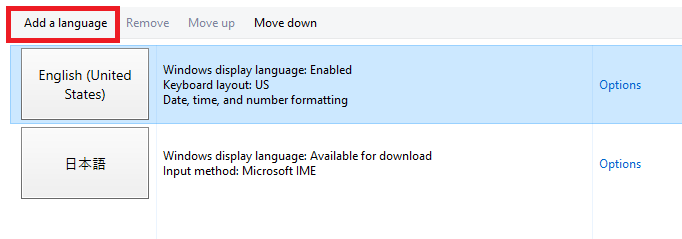 – Trong cửa sổ Add language, tại mục Group language by, kéo xuống chọn gói ngôn ngữ Japanese.
– Trong cửa sổ Add language, tại mục Group language by, kéo xuống chọn gói ngôn ngữ Japanese.
– Trong cửa sổ Language sẽ thây xuất hiện thêm gói ngôn ngữ hỗ trợ bộ gõ tiếng Nhật như bên dưới
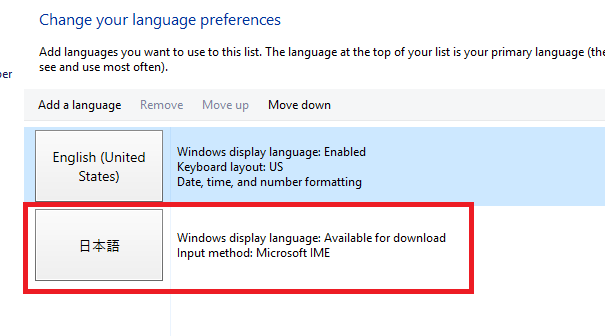 Khi đó ở góc phải màn hình sẽ xuất hiện
Khi đó ở góc phải màn hình sẽ xuất hiện
![]() Để chuyển đổi ngôn ngữ gõ romanji ( A )và tiếng Nhật ( あ )bạn chỉ cần bấm Alt + dấu ~ ( góc trái bàn phím) là được.
Để chuyển đổi ngôn ngữ gõ romanji ( A )và tiếng Nhật ( あ )bạn chỉ cần bấm Alt + dấu ~ ( góc trái bàn phím) là được.
3. Cách chuyển đổi giữa ngôn ngữ tiếng Anh và tiếng Nhật
– Trên thanh Taskbar góc dưới cùng bên phải, theo mặc định gói ngôn ngữ EN (English) đang được chọn bạn bấm chọn vào nút EN (hay dùng phím tắt bằng cách nhấn tổ hợp phím Windows Logo + Spacebar) và chọn vào mục JP Japanese (Japan).
4. Cài đặt gói ngôn ngữ vào Windows bị thiếu ngôn ngữ
Thông thường, khi cài đặt windows thì hầu hết các gói ngôn ngữ đều được cài sẵn vào trong máy tính của bạn. Tuy nhiên có vài đĩa win khi cài đặt thì chỉ cài duy nhất một ngôn ngữ tiếng Anh mà thôi, mặc dù ở góc phải màn hình vẫn hiển thị ngôn ngữ mà bạn muốn sử dụng thêm nhưng không gõ được. Để thêm gói ngôn ngữ bạn tiến hành theo các bước sau nhé
– Vào Link này để tải gói ngôn ngữ bạn cần sử dụng ( Win 11/10/8.1/7) và install trực tiếp từ Microsoft
– Hoặc bạn vào link này để tải
+ Japanese language parket ( BOX )
+ Japanese language parket ( Mediafire )
– Ở đây mình sử dụng thêm gói ngôn ngữ tiếng Nhật nên mình sẽ tải gói ngôn ngữ tiếng Nhật về máy của mình.
– Tiếp theo, bạn vào Run gõ lệnh lpksetup ⇒ click vào Install Display Languages
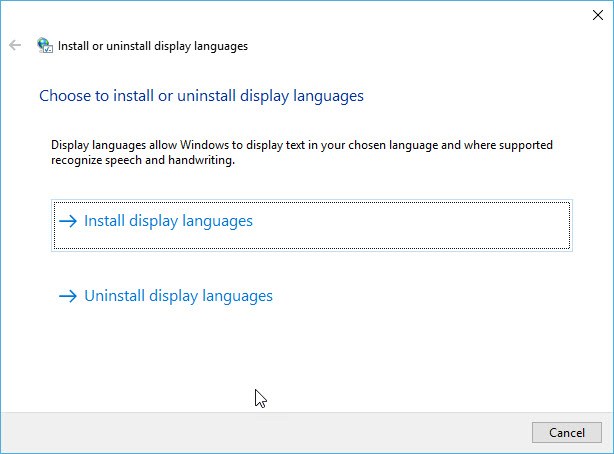 Tiếp theo, bạn dẫn đường dẫn đến gói ngôn ngữ vừa tải về (CAB file)
Tiếp theo, bạn dẫn đường dẫn đến gói ngôn ngữ vừa tải về (CAB file)
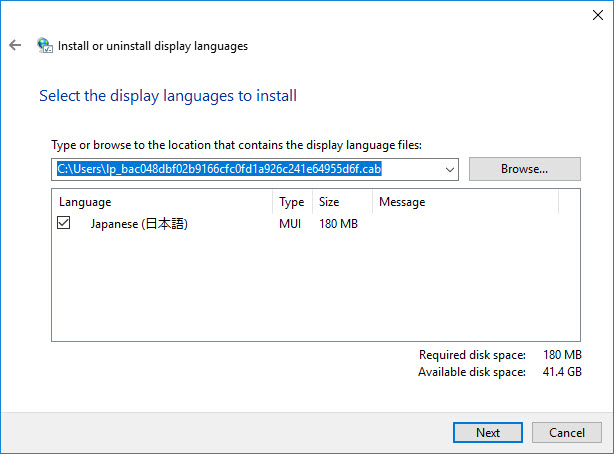 Tiếp theo đó bạn chờ một chút để chương trình cài đặt gói ngôn ngữ vào trong máy tính của bạn. Vậy là xong.
Tiếp theo đó bạn chờ một chút để chương trình cài đặt gói ngôn ngữ vào trong máy tính của bạn. Vậy là xong.
Về cơ bản chỉ như vậy là bạn có thể gõ được tiếng Nhật trên máy tính rồi.
Cám ơn.











Cảm ơn tác giả đã chia sẻ hướng dẫn chi tiết! Mình đã cài đặt thành công font tiếng Nhật theo các bước bạn hướng dẫn. Rất hữu ích cho những ai đang học tiếng Nhật như mình. Mong chờ những bài viết tiếp theo của bạn!
Cảm ơn bạn đã chia sẻ hướng dẫn cài đặt font tiếng Nhật trên Windows 10. Bài viết rất chi tiết và dễ hiểu, giúp mình giải quyết vấn đề biến thể chữ khi học tiếng Nhật. Hy vọng sẽ có nhiều bài viết bổ ích khác từ bạn!
Cảm ơn bạn đã chia sẻ hướng dẫn cài đặt font tiếng Nhật trên Windows 10! Thực sự hữu ích cho những ai đang học tiếng Nhật như mình. Mong bạn sẽ có thêm nhiều bài viết hay về ngôn ngữ và văn hóa Nhật Bản!
Cảm ơn bạn đã chia sẻ hướng dẫn này! Mình đang tìm cách cài đặt font tiếng Nhật cho máy tính và bài viết của bạn rất dễ hiểu. Hy vọng sẽ có thêm nhiều bài viết hữu ích như thế này!
Cảm ơn bạn đã chia sẻ hướng dẫn cài đặt font tiếng Nhật trên Windows 10! Bài viết rất dễ hiểu và theo từng bước cụ thể. Mình đã làm theo và thành công ngay lần đầu. Rất hữu ích cho những ai muốn học tiếng Nhật!
các bạn phải cắm mạng dây nhé,để nó đủ mạnh để dow font tiếng nhật về.mình phải ngâm cứu cả buổi sáng.huhu,khi làm bước 2 nó hiện dòng chữ màu đỏ lên đấy.{yêu cầu cắm mạng lan}
cho minh hoi sao minh kh danh dc tieng Nhat vao photoscape nhi
máy tính của mình cài win 10 nhưng khi cài font tiếng Nhật r không chuyển được bàn phím chỉ hiện chữ A là Half width alphanumeric không chuyển dc sang Hiragana là bị sao vậy ad
máy của mình hiện tại cũng mắc tình trạng như bạn, chỉ hiện chữ A, không thể chuyển để viết hiragana.
lỗi này là do máy của bạn chưa có bộ font tiếng Nhật
Bạn phải vào Settings>Language> thêm tiếng Nhật vào và chờ Win tự động cập nhật font chữ là được
bạn có thể hỗ trợ mình thêm được không? mình làm theo bước 4 của bạn nhưng không thực hiện được, cho mình xin số điện thoại, thực hiện giúp mình qua temview
Bạn cho mình xin gói ngôn ngữ tiếng nhật đi mình vào link kia k tìm đc
Mình có để link dự phòng ở trên đó bạn, bạn có thể tải về.
Tuy nhiên, với Win10 từ ver 1809 về sau, gói ngôn ngữ tiếng Nhật thì khi thực hiện Add language thì mặc định hệ thống đã tải gói ngôn ngữ về vào cài đặt vào máy rồi nên bạn ko cần phải tải độc lập nữa nhé.
Bạn cho mình hỏi là tại sao mình tải dk bộ gõ tiếng nhật về rồi viết dk hiragana , katakana nhưng ko thể nào Việt ra dk chữ Kanji ạ ?
Để viết ra được kanji, khi viết ra hiragana thì bạn bấm thêm phím space lúc đó sẽ xuất hiện chữ kanji, bạn chọn chữ kanji phù hợp với chữ kanji.
Ví dụ: chữ asita, khi gõ hiragana là あした , khi bấm thêm phím space sẽ xuất hiện 明日
Mình đã chọn thêm tiếng nhật nhưng khi ra màn hình ấn chuyển đổi thì không thế chuyển sang tiếng nhật được
Dù ấn hiragana nhưng nó vẫn hiện chữ A
bạn phải cài bộ chữ tiếng Nhật vào thì mới chuyển đổi được. Bạn làm theo bước thứ 4 nhé
làm theo bước 4 nhưng mà khi giải nén ra nhiều file qua, không biết cho file nào vào anh ạ
Nếu chưa được bạn thử gỡ bỏ tiếng Nhật ra, khởi động lại máy tính, làm lại bước thứ 2 để Win tự động cập nhật font chữ tiếng Nhật
mình làm theo bước 4 nhưng không thực hiện được, vì khi giải nén có quá nhiều file không thể biết chọn file nào. khi chọn cả fil theo ảnh thì máy báo lỗi